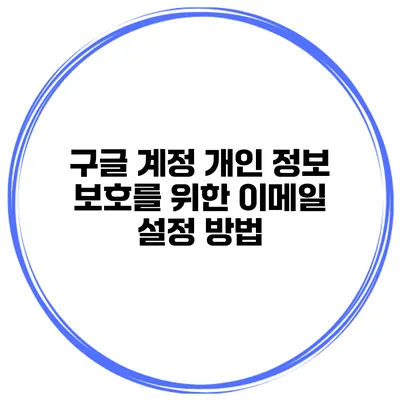구글 계정 개인 정보 보호를 위한 이메일 설정 방법
온라인 세상이 날로 발전함에 따라, 우리의 개인정보 보호는 그 어느 때보다 중요해졌어요. 특히 구글 계정을 이용하는 많은 사용자들에게는 더욱더 주의가 필요하죠. 오늘은 구글 계정의 이메일 설정을 통해 개인 정보를 어떻게 보호할 수 있는지 자세히 설명해 드릴게요.
✅ Twitch 계정 보안을 강화하는 이중 인증 설정 방법을 알아보세요!
1. 구글 계정 보안 확인하기
1.1 보안 점검 수행하기
구글은 사용자들이 자신의 계정 보안을 점검할 수 있는 도구를 제공해요. 이를 통해 계정 보안 상태를 한눈에 파악할 수 있답니다.
- 보안 점검 방법:
- 구글 계정에 로그인하세요.
- 왼쪽 메뉴에서 ‘보안’을 선택해요.
- ‘보안 점검하기’를 클릭하면, 다양한 항목을 점검할 수 있어요.
이 과정을 통해 계정이 안전한지, 이중 인증 설정이 되어 있는지 확인할 수 있어요.
1.2 이중 인증 설정
이중 인증은 계정을 더욱 안전하게 보호하는 추가적인 단계에요. 이 기능을 활성화하면, 계정에 접근할 때 추가적인 인증 절차가 생기죠.
- 이중 인증 설정 방법:
- 보안 메뉴에서 ‘이중 인증’을 클릭하세요.
- ‘시작하기’를 선택하고, 지침에 따라 설정하시면 돼요.
이렇게 하면, 비밀번호가 유출되더라도 추가 인증이 필요하기 때문에 계정이 안전해져요.
✅ 구글 계정 보안을 강화하는 방법을 지금 알아보세요.
2. 개인 정보 보호를 위한 이메일 설정
2.1 이메일 필터 사용하기
구글 계정에서는 스팸 메일을 차단하거나 필요한 메일만 수신할 수 있도록 필터를 설정할 수 있어요. 이를 통해 불필요한 이메일로부터 보호받을 수 있답니다.
- 이메일 필터 설정 방법:
- Gmail에 로그인한 후 설정 아이콘을 클릭하세요.
- ‘필터 및 차단된 주소’를 선택해요.
- ‘새 필터 만들기’를 클릭하고 조건을 설정하세요.
필터를 설정하면, 원치 않는 이메일이 수신되지 않도록 관리할 수 있어요.
2.2 보안 이메일 주소 사용하기
구글 계정과 별개로, 이메일 주소를 추가하여 보안성을 높일 수 있어요. 예를 들어, 개인 이메일과 업무 이메일을 분리하면 개인 정보 유출을 줄일 수 있답니다.
- 안전한 이메일 사용 방법:
- 업무와 개인용 이메일 주소를 구분하여 생성하세요.
- 개인 계정에서는 중요한 정보만 주고받도록 해요.
이렇게 하면, 개인 정보 유출이 발생할 확률을 줄일 수 있어요.
✅ 위니아 딤채 고객센터에서 쉽고 간편하게 상담받는 법을 알아보세요.
3. 고객 지원 활용하기
구글은 사용자들의 만족도를 높이기 위해 다양한 고객 지원 서비스를 제공해요. 문제가 발생했을 때 적절한 도움을 받을 수 있는 방법을 숙지하는 것도 중요하죠.
3.1 고객센터 문의
구글의 고객 지원은 이메일 및 채팅, 전화를 통해 접근할 수 있어요. 이를 통해 신속하게 문제를 해결할 수 있어요.
- 고객센터 접근 방법:
- 구글 고객 센터를 방문하세요.
- 문제와 관련된 카테고리를 찾아보세요.
- 적절한 지원 옵션을 선택해 문의하세요.
3.2 커뮤니티 활용하기
구글은 사용자들이 질문하고 답변을 제공하는 커뮤니티를 운영하고 있어요. 이러한 커뮤니티를 통해 유용한 팁과 정보를 얻을 수 있어요.
- 커뮤니티 이용 방법:
- 구글 제품 포럼을 방문하세요.
- 질문을 검색하거나 새로운 질문을 작성하세요.
이곳에서 다양한 사용자들이 경험한 정보를 공유하고 서로 도움을 줄 수 있어요.
✅ 두단계 인증으로 계정 보안을 강화하는 방법을 알아보세요.
4. 구글 이메일 보안을 위한 최고의 팁
아래는 구글 이메일의 보안을 강화하기 위한 몇 가지 유용한 팁이에요.
- 비밀번호 관리: 자주 변경하고, 복잡한 비밀번호를 사용하세요.
- 스팸 및 피싱 메일 주의: 출처를 확인하고 의심스러운 메일은 열지 마세요.
- 계정 활동 모니터링: 로그인한 기기 및 위치를 주기적으로 확인하세요.
- 안전한 네트워크 사용: 공공 Wi-Fi 연결할 때 주의하세요.
- 자동 로그아웃 설정: 사용 후에는 로그아웃하는 습관을 들여요.
또한, 필요한 경우 아래와 같은 표를 통해 정보를 요약해드릴게요.
| 항목 | 설명 |
|---|---|
| 보안 점검 | 계정 보안 상태 점검 |
| 이중 인증 | 추가 인증 절차 활성화 |
| 이메일 필터 | 스팸 차단 및 관리 |
| 고객센터 | 문제 해결을 위한 지원 |
| 비밀번호 관리 | 비밀번호 변경 및 보안 강화 |
결론
이제 구글 계정의 개인 정보를 보호하기 위한 다양한 방법을 알게 되었어요. 개인 정보 보호를 위한 이메일 설정이 무엇보다 중요하답니다. 앞으로 소개한 방법들을 통해 여러분의 계정을 더욱 안전하게 관리해 보세요. 지금 바로 설정을 시작해보자는 거예요!
각자의 계정 안전은 스스로의 책임이에요. 오늘 배운 내용들을 바탕으로 구글 계정의 보안을 강화하고, 안심하고 사용하세요.
자주 묻는 질문 Q&A
Q1: 구글 계정의 보안을 어떻게 점검하나요?
A1: 구글 계정에 로그인한 후 보안 메뉴에서 ‘보안 점검하기’를 클릭하여 다양한 항목을 점검할 수 있습니다.
Q2: 이중 인증은 왜 필요한가요?
A2: 이중 인증은 계정에 접근할 때 추가적인 인증 절차를 요구하여 비밀번호 유출 시에도 계정을 안전하게 보호할 수 있도록 합니다.
Q3: 이메일 필터를 설정하는 방법은 무엇인가요?
A3: Gmail에 로그인한 후 설정 아이콘을 클릭하고 ‘필터 및 차단된 주소’에서 ‘새 필터 만들기’를 클릭하여 조건을 설정하면 됩니다.